用WinRoute Firewall 5过滤页面
时间:2024/8/21作者:未知来源:手揣网教程人气:
- [摘要]作为校园网管理员,我一直为如何让学生安全上网而伤透脑筋。前不久在试用WinRoute Firewall 5的过程中,发现它包含网页内容过滤等功能,而且效果不错,现总结如下供同行们参考。 作为一...
作为校园网管理员,我一直为如何让学生安全上网而伤透脑筋。前不久在试用WinRoute Firewall 5的过程中,发现它包含网页内容过滤等功能,而且效果不错,现总结如下供同行们参考。
作为一款强大的网关型的网络共享防火墙软件(下载地址:http://www.skycn.com/soft/13276.html),WinRoute Firewall 5提供了较为全面的数据过滤管理功能,可以对HTTP和FTP内容进行细致的设置,并且还内置了McAfee 杀毒引擎,可以对通过网关的数据进行实时查毒。
设置HTTP Policy
WinRoute Firewall 5内置了Cobion Orange等级分类过滤系统。这里我们以如何过滤网上不良内容为例,看看WinRoute Firewall 5的Http Policy的设置方法。
一、等级分类过滤的设置
1. 在HTTP Policy中建立一个新规则“不良网站过滤”(如图1所示),然后,双击这个规则进入HTTP Rule设置(如图2所示),在“General”选项卡中有三项需要选择: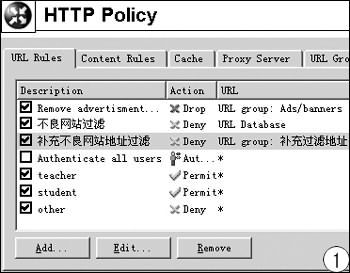
(1)“If user accessing the URL is(限制的用户)”。这里我们对所有用户都进行过滤,所以选择“any user”。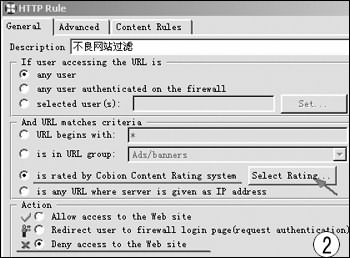
(2)“And URL matches criteria(网站地址过滤匹配标准)”。在此我们选择“is rated by Cobion Content Rteing system”以启用Cobion Orange的分类过滤。
(3)“Action(行为)”。因为我们禁止访问此类网站,所以选择“Deny access to the Web site”。
在设置好以上选项后,点击“is rated by Cobion Content Rteing system(使用Cobion分类系统)”后面的[Select Rating…](选择分类)按钮进入“Set Cobion Categories(分类设置)”设置界面(如图3所示)。选择需要过滤的分类,然后点[OK]保存设置。在此我们选择过滤“色情、毒品、赌博”。
2. 还需要注意在HTTP Rule的“Advanced(高级)”选项卡中,“Users Unclock this rule”选项允许用户在浏览的网页被过滤时自己解除过滤,如果这项被选择的话,过滤就只能起到提示作用了,所以要取消此选项。
二、地址过滤
通过以上几步设置,我们就完成了Cobion Orange过滤系统的设置。对于我们来说这样的过滤还是不够的,下面再使用WinRoute Firewall系统自带的URL Group(地址组)和Forbidden Words(禁止文字)进行进一步过滤。
1. 添加地址组(如图4所示)。说明:这里的地址可以是不以“http://”开头的网址和网站目录。可以使用通配符“*”和“?”来表示一组地址。其中:“*”代表可以使任何合法的字符串;“?”代表可以使用任何合法的单个字符。例如:*sex*.*代表所有二级域名中包含“sex”的网址;*/ads/*:代表所有的网站的/ads/目录下的内容。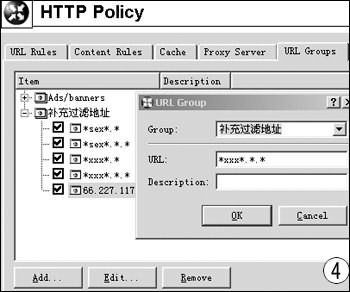
地址组建好了,再回到HTTP Policy中配置“补充不良网站过滤”规则(在图1中已经建好)。打开HTTP Rule设置窗口,在“General”选项卡的“And URL matches criteria”设置项选择“is in URL group”,并在右边的选择框中找到刚才创建的“补充过滤地址”,“Action”选择“Deny access to the Web site”以阻止对这类网站的访问。
2. 关键字过滤(如图5所示)。说明:“Item”为过滤关键字,它被包含在关键字组里以便进行管理;“Weight”为此字符在页面上出现的次数。“cracks”的“weight”为30就是说在用户浏览的网页中包含30个以上的“cracks”时,此页面就会被禁止。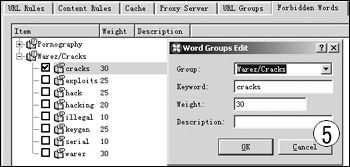
WinRoute Firewall在安装后就包含了两个预定义的关键字组:“Pornograpy”和“Warez/Cracks”。我们可以直接选择要过滤的关键字;另外还可以自行添加需要过滤的关键字。
三、设置相应规则
在设置好“Forbidden Word”后,关键字过滤并不会马上起作用,因为还需要对“HTTP Policy”的相应规则进行设置。打开编辑“student”规则(student规则是针对学生的应用策略),打开HTTP Rule中的“Content Rule(内容规则)”选项卡选择其中的“Deny Web pages contenting forbidden words in HTML(拒绝包含禁止关键字的网页)”。这样我们定义好的关键字过滤就可以起作用了。
设置FTP Policy
为了提高网络速度,我们往往需要阻止用户下载电影之类的大文件,下面我们就以如何限制用户下载影片为例看看FTP Policy的设置过程。
一、先在FTP Policy中建立一个新规则:“禁止下载影片”(如图6所示)。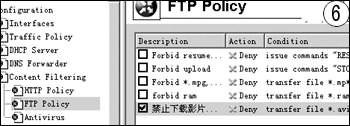
二、双击“禁止下载影片”规则进入FTP Rule设置界面,把“General”选项卡内的“Action”设置为“Deny”,这样就可以拒绝文件的下载了,其他项目不用设置。
三、“Advanced”选项卡的设置(如图7所示)。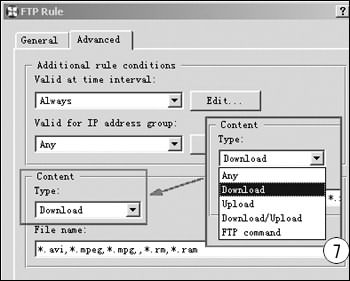
“Vaild at time interval”和“Valid for IP address group”两项全部使用默认值(即任何时候对所有用户均有效),“Content”中的“Type”选择“Download”,然后在“File name”下面填入需要限制的文件类型,这里我们添加了“*.avi,*.mpeg,*.mpg,*.rm,*.ram”,此处可以使用“*”作为通配符,并且多个文件类型之间使用逗号(西文符号)隔开,最后保存设置就行了。
大家可以看到,“Conternt”的“Type”为我们提供了“Any、Download Upload、Download /Upload、FTP command”5种选项,这样我们就可以根据需要选择不同的选项进行限制了。 (出处:中国电脑教育报)网络的神奇作用吸引着越来越多的用户加入其中,正因如此,网络的承受能力也面临着越来越严峻的考验―从硬件上、软件上、所用标准上......,各项技术都需要适时应势,对应发展,这正是网络迅速走向进步的催化剂。
关键词:用WinRoute Firewall 5过滤页面